Giúp Hiệu trưởng theo dõi được kế hoạch hoạt động tuần để giám sát công tác giảng dạy tại trường. Để có thể lập kế hoạch tuần thì trước tiên hiệu trưởng cần thiết lập danh mục hoạt động tuần sau đó thực hiện nhập kế hoạch tuần (nhập trực tiếp kế hoạch tuần hoặc nhập khẩu kế hoạch tuần) vào phần mềm.
Thiết lập danh mục hoạt động tuần
- Chọn menu Quản lý trẻ\Kế hoạch tuần
- Nhấn biểu tượng tiện ích chọn Thiết lập để có thể lựa chọn Lập kế hoạch hoạt động chi tiết từng lớp đồng thời chương trình đã tự động mang theo 6 danh mục hoạt động tuần, anh/chị nhấn biểu tượng “thùng rác” để xóa bỏ hoặc có thể nhấn Thêm hoạt động để bổ sung hoạt động tuần
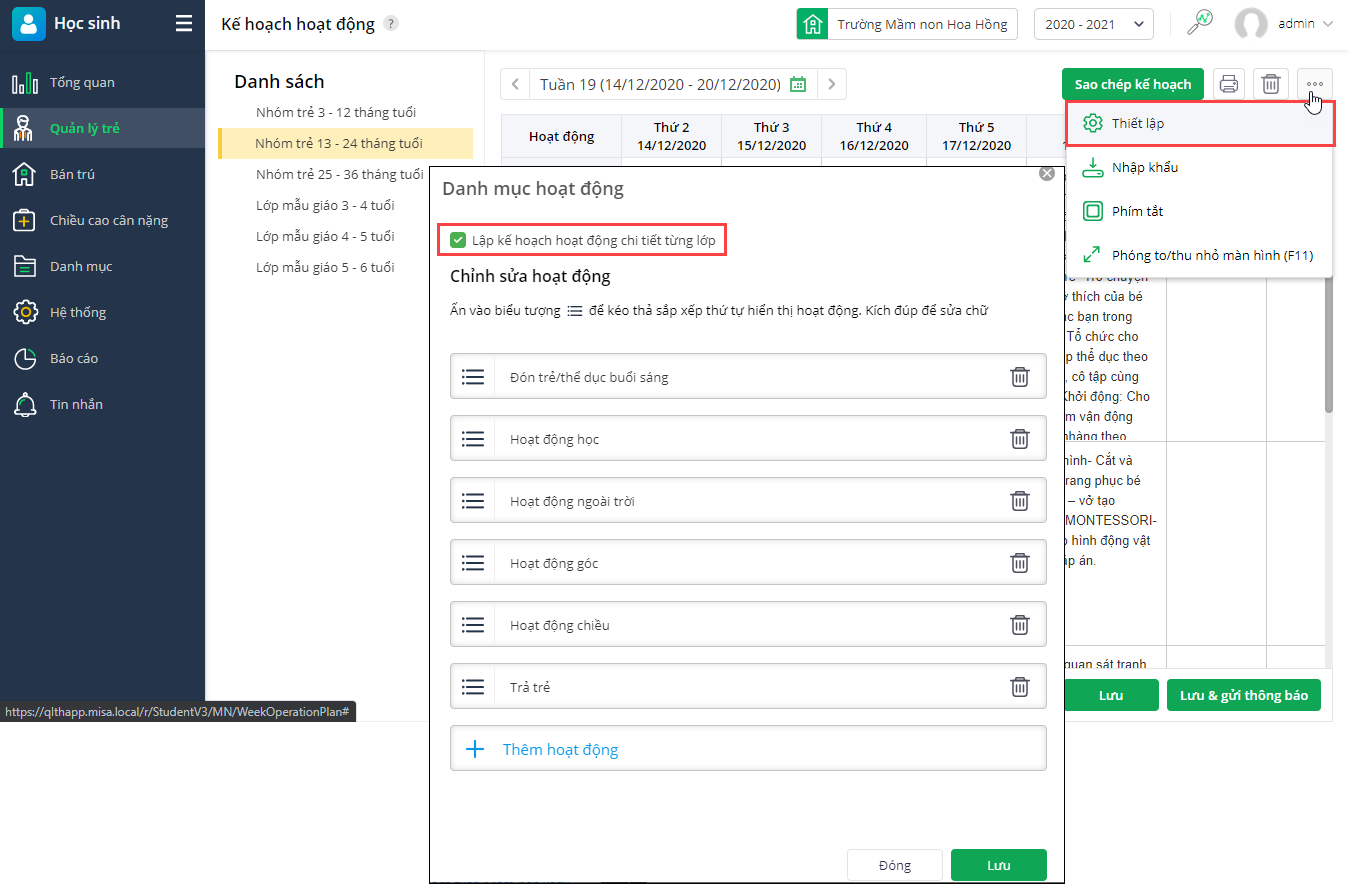
- Nhấn Lưu.
Lưu ý: Anh/chị có thể nhấn biểu tượng tiện ích để sắp xếp thứ tự cho danh mục hoạt động tuần
![]()
Nhập trực tiếp kế hoạch tuần
- Chọn menu Quản lý trẻ\Kế hoạch tuần
- Lựa chọn nhóm trẻ và tuần cần lập kế hoạch hoạt động tuần.
- Nhập hoạt động tuần tương ứng với thời khóa biểu.
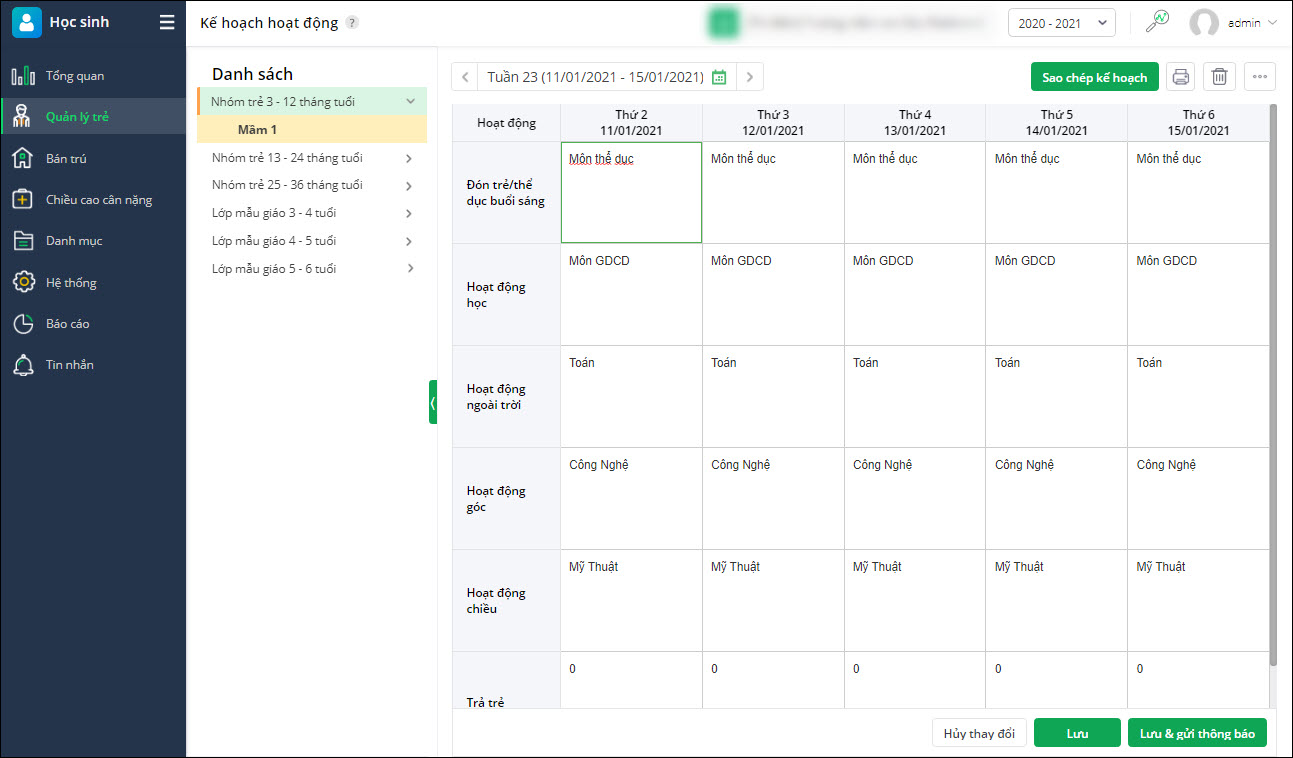
- Nhấn Lưu.
Sao chép kế hoạch hoạt động tuần cho từng lớp
Trong trường hợp anh/chị đã có kế hoạch tuầ và muốn sao chép lại thông tin thì thực hiện như sau
- Vào quản lý trẻ\Hoạt động tuần
- Chọn biểu tượng tiện ích, chọn Thiết lập. Tích chọn tại phần Lập kế hoạch hoạt động chi tiết từng lớp, nhấn Lưu.
- Nhấn Sao chép tại phần Sao chép kế hoạch hoạt động tuần có sẵn
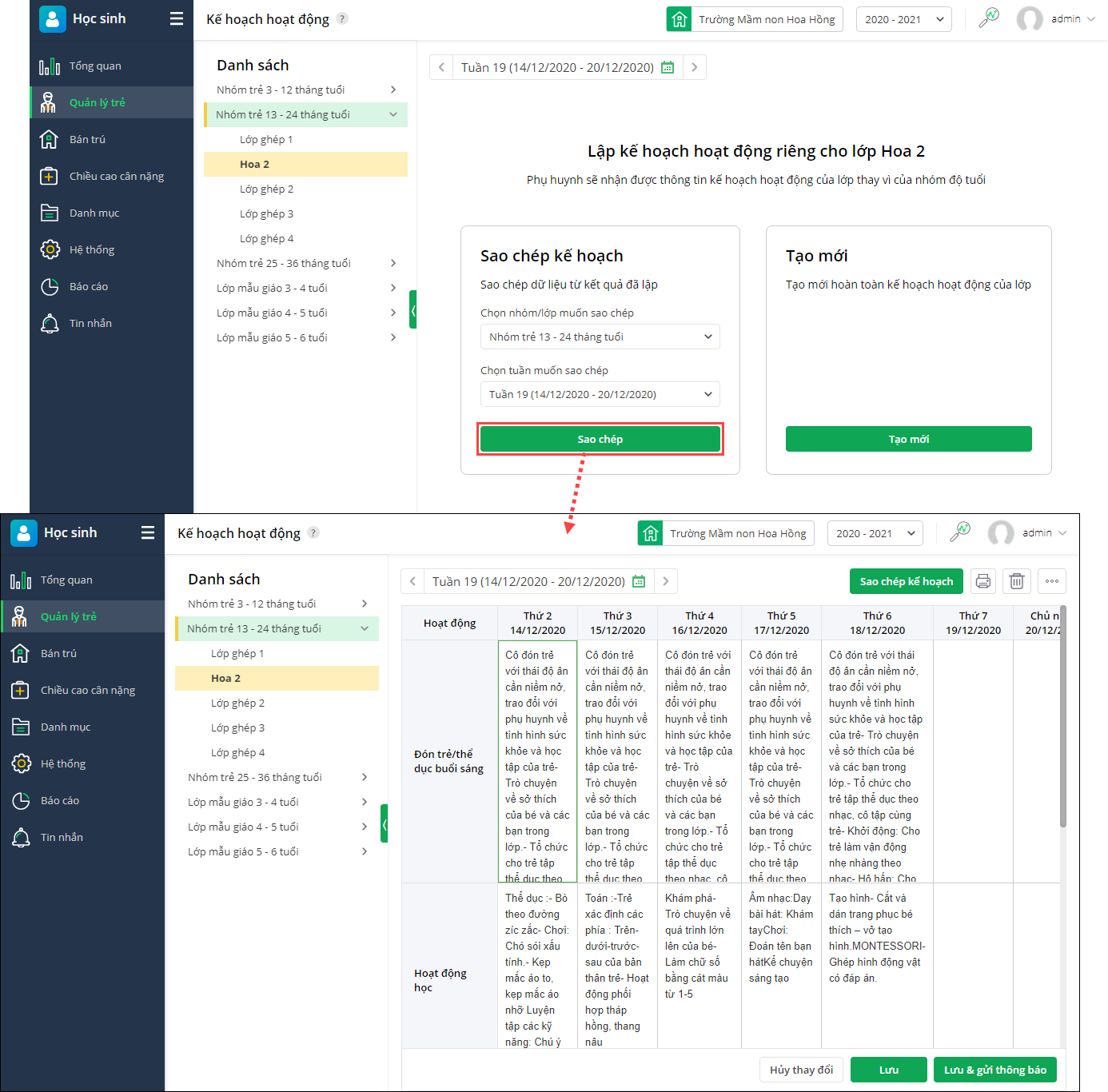
Nhập khẩu kế hoạch tuần
- Chọn menu Quản lý trẻ\Hoạt động tuần
- Lựa chọn nhóm trẻ và tuần cần lập kế hoạch hoạt động tuần.
- Nhấn biểu tượng tiện ích, chọn Nhập khẩu
- Tại bước Chọn tệp nguồn, anh/chị lựa chọn cách thức nhập khẩu theo Nhóm tuổi hoặc Lớp học.
- Nhấn Tải tệp mẫu để tải tệp mẫu của chương tình, sao chép dữ liệu vào tệp mẫu và thực hiện tải tệp lên phần mềm.
- Chọn sheet nhập khẩu Trường hợp dữ liệu nhập khẩu không nằm trong sheet đầu tiên, anh/chị vui lòng chọn lại sheet nhập khẩu.
- Nhấn Tiếp tục để chuyển sang bước Xác nhận và nhập khẩu.
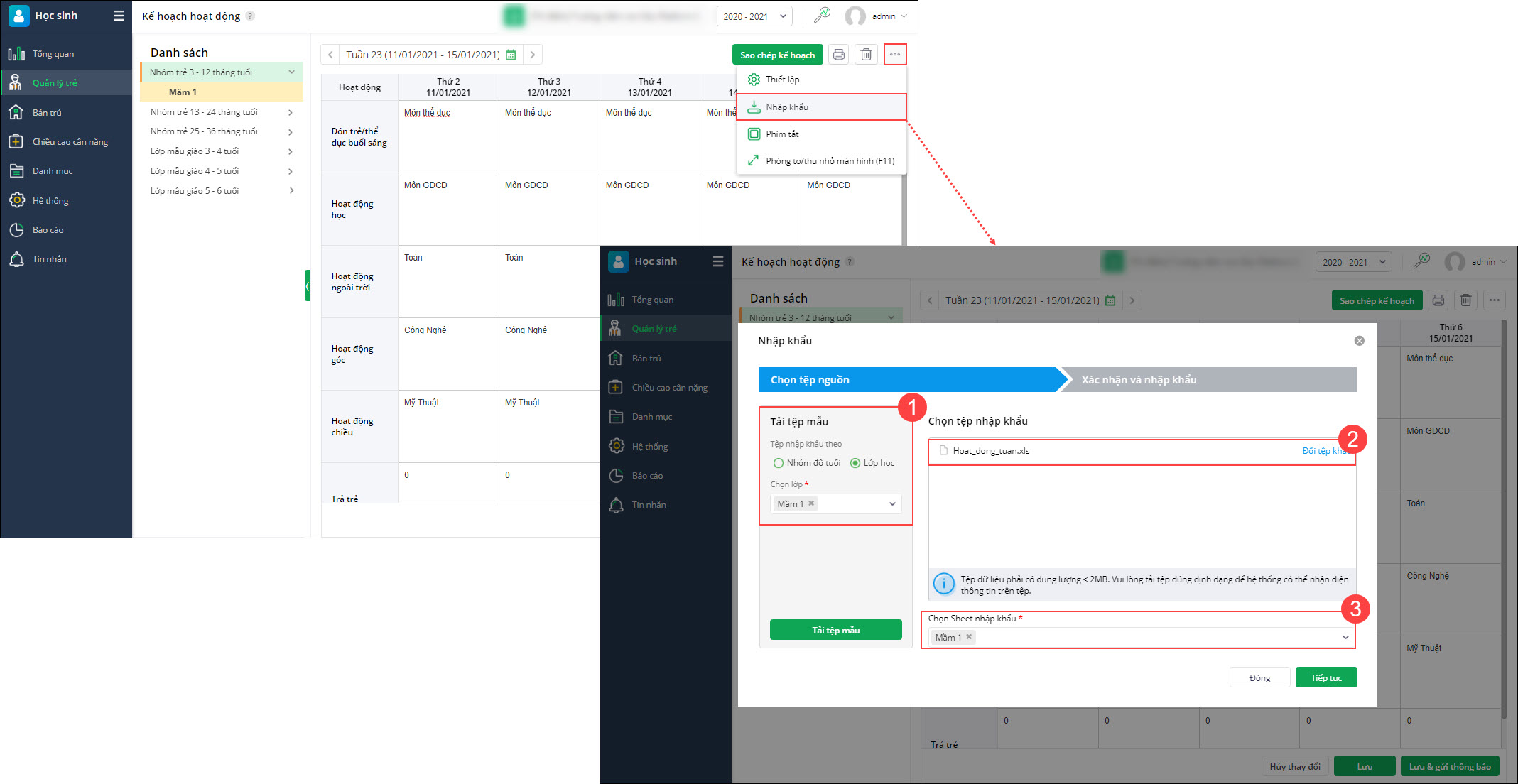
- Phần mềm sẽ tự động kiểm tra thông tin và hiển thị kết quả bản ghi hợp Hợp lệ và Không hợp lệ.
- Nhấn Nhập khẩu để nhập khẩu bản ghi biên mục hợp lệ vào hệ thống.
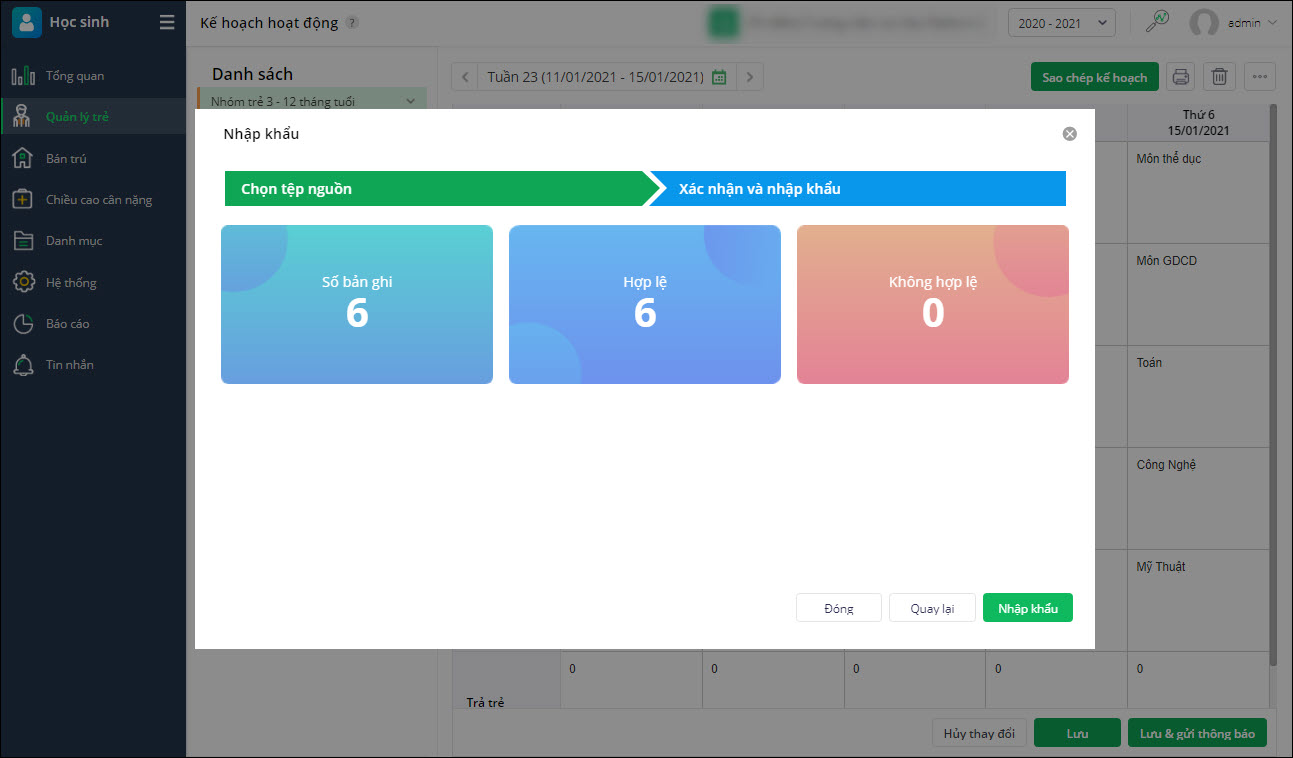




 024 3795 9595
024 3795 9595 https://www.misa.vn/
https://www.misa.vn/




